Cách khôi phục thông báo đã xóa trên Android
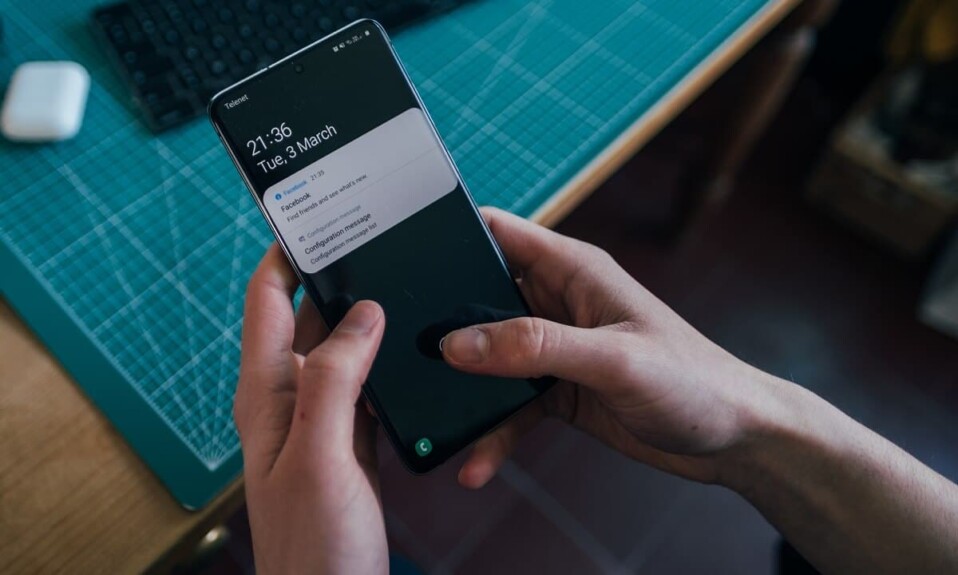
Thông báo đóng một vai trò quan trọng trong cuộc sống hàng ngày của chúng ta. Nó cung cấp những thông tin quan trọng như tin nhắn đến, email, cuộc gọi nhỡ, thông báo ứng dụng, lời nhắc,… Tuy nhiên, trong suốt cả ngày, chúng ta cũng nhận được rất nhiều thư rác và những thông báo không cần thiết. Đây chủ yếu là các khuyến mại và quảng cáo từ các ứng dụng khác nhau mà chúng tôi sử dụng. Do đó, nó trở thành xu hướng phổ biến là thỉnh thoảng xóa tất cả các thông báo. Tất cả điện thoại thông minh Android đều có nút loại bỏ một lần chạm chuyên dụng để xóa tất cả các thông báo. Điều này làm cho công việc của chúng tôi dễ dàng hơn.
Tuy nhiên, đôi khi chúng tôi xóa các thông báo quan trọng trong quá trình này. Đó có thể là mã giảm giá(coupon code) cho một ứng dụng mua sắm(shopping app) , một tin nhắn quan trọng, thông báo trục trặc hệ thống , (system malfunction notification)liên kết kích hoạt(activation link) tài khoản , v.v. Rất may, có một giải pháp cho vấn đề này. Tất cả điện thoại thông minh Android sử dụng (Android)Jelly Bean trở lên duy trì nhật ký thông báo(notification log) chi tiết . Nó chứa lịch sử của tất cả các thông báo mà bạn đã nhận được. Trong bài viết này, chúng ta sẽ thảo luận về cách bạn có thể truy cập nhật ký này và khôi phục các thông báo đã xóa của mình.

Cách khôi phục thông báo đã xóa trên Android(How to Recover Deleted Notifications on Android)
Phương pháp 1: Khôi phục thông báo đã xóa với sự trợ giúp của nhật ký thông báo tích hợp(Method 1: Recover Deleted Notifications with the Help of Built-In Notification log)
Hầu hết các điện thoại thông minh Android , đặc biệt là những điện thoại sử dụng Android gốc (như Google Pixel ), đều có nhật ký thông báo(notification log) tích hợp . Bạn có thể dễ dàng truy cập vào phần này để khôi phục các thông báo đã xóa của mình. Phần tốt nhất là nhật ký thông báo(notification log) có sẵn dưới dạng tiện ích con và có thể được thêm vào bất kỳ đâu trên màn hình(home screen) chính . Tất cả những gì bạn cần làm là thêm tiện ích này và sau đó sử dụng nó khi cần thiết. Quy trình chính xác để thực hiện việc này có thể khác nhau giữa các thiết bị và nhà sản xuất. Tuy nhiên, chúng tôi sẽ cung cấp hướng dẫn chung từng bước(step-wise guide) để khôi phục thông báo đã xóa trên điện thoại Android(Android phone) của bạn :
- Điều đầu tiên bạn cần làm là chạm và giữ trên màn hình(home screen) chính cho đến khi menu màn hình(home screen menu) chính xuất hiện trên màn hình.
- Bây giờ hãy nhấn vào tùy chọn Widget.( Widget option.)
- Bạn sẽ thấy một số widget khác nhau mà bạn có thể thêm trên màn hình(home screen) chính của mình . Cuộn(Scroll) qua danh sách và chọn tùy chọn Cài đặt(Settings) .
- Trên một số thiết bị, bạn có thể phải kéo tiện ích Cài đặt(Settings widget) ra màn hình(home screen) chính trong khi đối với những thiết bị khác, bạn cần chọn một vị trí trên màn hình(home screen) chính và tiện ích Cài đặt(Settings widget) sẽ được thêm vào.
- Khi tiện ích Cài đặt(Settings widget) đã được thêm vào, nó sẽ tự động mở menu lối tắt Cài đặt(Settings shortcut) .
- Tại đây, bạn cần cuộn xuống và nhấn vào Nhật ký thông báo(Notification log) .
- Giờ đây, tiện ích Nhật ký thông báo(Notification log widget) sẽ được thêm vào màn hình(home screen) chính của bạn, chính xác nơi bạn đã đặt tiện ích Cài đặt(Setting widget) .
- Để truy cập các thông báo đã xóa, bạn cần nhấn vào tiện ích này và bạn sẽ thấy danh sách tất cả các thông báo(list of all notification) mà bạn đã nhận được trên thiết bị của mình.
- Các thông báo đang hoạt động sẽ có màu trắng và những thông báo bạn đã đóng có màu xám. Bạn có thể nhấn vào bất kỳ thông báo nào và nó sẽ đưa bạn đến nguồn của thông báo như bình thường.

Phương pháp 2: Khôi phục thông báo đã xóa bằng ứng dụng của bên thứ ba(Method 2: Recover Deleted Notifications Using Third-Party Apps)
Một số điện thoại thông minh Android có giao diện người dùng riêng không được tích hợp tính năng(feature built-in) này . Nó phụ thuộc vào OEM , những người có thể không muốn bao gồm tính năng này. Có thể có một cách thay thế để truy cập các thông báo đã xóa và cách tốt nhất để biết chắc chắn là tìm kiếm kiểu điện thoại của bạn và xem cách truy cập các thông báo đã xóa. Tuy nhiên, nếu điều đó không hiệu quả(t work) , thì bạn luôn có thể sử dụng ứng dụng của bên thứ ba để xem nhật ký thông báo(notification log) . Trong phần này, chúng ta sẽ thảo luận về một số ứng dụng của bên thứ ba mà bạn có thể sử dụng để khôi phục các thông báo đã xóa trên thiết bị Android(Android device) của mình .
1. Nhật ký lịch sử thông báo(1. Notification History Log)
Như tên cho thấy, ứng dụng này phục vụ mục đích đơn giản nhưng quan trọng là ghi chép và duy trì nhật ký các thông báo của bạn. Các thiết bị Android(Android) không có nhật ký thông báo(notification log) tích hợp có thể sử dụng ứng dụng này trên thiết bị của họ một cách dễ dàng và hiệu quả. Nó hoạt động trên tất cả các điện thoại thông minh Android bất kể giao diện người dùng tùy chỉnh nào đang được sử dụng.
Nhật ký lịch sử thông báo(Notification History Log) là một giải pháp hiệu quả và thực hiện công việc của nó một cách siêng năng. Nó duy trì một bản ghi của tất cả các thông báo nhận được trong một ngày. Nếu bạn muốn duy trì kỷ lục trong nhiều ngày hơn, thì bạn cần phải mua phiên bản cao cấp trả phí(paid premium version) của ứng dụng. Có một Cài đặt Lịch sử(History Settings) Nâng cao cho phép bạn xem danh sách các ứng dụng gửi thông báo cho bạn hàng ngày. Bạn có thể xóa một số ứng dụng có thông báo không quan trọng và bạn không muốn lưu lại các thông báo này. Bằng cách này, bạn có thể tùy chỉnh nhật ký thông báo(notification log) của mình và chỉ ghi lại những thông báo quan trọng từ các ứng dụng cần thiết.
2. Notistory
Notistory là một ứng dụng lịch sử thông báo(notification history app) miễn phí khác có sẵn trên Cửa hàng Play(Play Store) . Nó có rất nhiều tính năng hữu ích, như khả năng truy cập các thông báo bị loại bỏ hoặc đã xóa. Ứng dụng cũng cung cấp bong bóng thông báo nổi có thể được sử dụng làm nút một lần nhấn để xem tất cả các thông báo của bạn. Nếu bạn nhấn vào các thông báo này, bạn sẽ được chuyển hướng đến ứng dụng liên quan, ứng dụng đã tạo ra thông báo.
Ứng dụng hoạt động hoàn hảo cho tất cả các ứng dụng. Nó cũng tương thích với tất cả các thương hiệu điện thoại thông minh Android và giao (Android smartphone)diện người dùng(UIs) tùy chỉnh . Bạn có thể dùng thử nếu bạn không có tính năng tích hợp cho nhật ký thông báo(notification log) .
3. Thông báo(3. Unnotification)
Ứng dụng này hơi khác so với những ứng dụng mà chúng ta đã thảo luận cho đến bây giờ. Trong khi các ứng dụng khác cho phép bạn khôi phục các thông báo đã xóa hoặc loại bỏ, tính năng Bỏ(Unnotification) thông báo ngăn bạn vô tình loại bỏ hoặc xóa các thông báo quan trọng. Nó có sẵn miễn phí trên Cửa hàng Google Play(Google Play Store) . Ứng dụng có giao diện đơn giản, dễ cài đặt và vận hành. Dưới đây là hướng dẫn từng bước để sử dụng Unnotification:
1. Điều đầu tiên bạn cần làm là tải xuống và cài đặt ứng dụng từ Cửa hàng Play(Play Store) .

2. Khi bạn mở ứng dụng lần đầu tiên, ứng dụng sẽ yêu cầu quyền truy cập vào Thông báo(Notifications) . Cấp điều đó vì nó sẽ chỉ có thể khôi phục các thông báo đã xóa nếu nó có quyền truy cập vào các thông báo(access to notifications) ngay từ đầu.

3. Khi bạn đã cấp cho Unnotification tất cả các quyền cần thiết, nó sẽ hoạt động ngay lập tức.

4. Để xem ứng dụng hoạt động như thế nào, hãy thử loại bỏ bất kỳ thông báo nào mà bạn đã nhận được.
5. Bạn sẽ thấy rằng một thông báo mới đã xuất hiện yêu cầu bạn xác nhận quyết định loại bỏ thông báo của mình.

6. Bằng cách này, bạn có cơ hội kiểm tra lại quyết định của mình và điều này ngăn bạn vô tình xóa bất kỳ thông báo quan trọng nào.
7. Tuy nhiên, nếu bạn thực sự muốn xóa một thông báo, hãy bỏ qua thông báo thứ hai từ Unnotification và nó sẽ biến mất sau 5 giây.

8. Ứng dụng cũng cho phép bạn thêm ô vào menu Cài đặt nhanh(Quick Settings menu) để có thể đưa lại thông báo đã xóa gần đây nhất bằng cách chỉ cần chạm vào nó. Nó sẽ khôi phục thông báo ngay cả sau khi 5 giây nói trên trôi qua.
9. Như đã đề cập trước đó, có một số ứng dụng có thông báo là spam và bạn không muốn khôi phục chúng trong bất kỳ trường hợp nào. Thông báo cho phép bạn đưa những ứng dụng này vào danh sách đen và nó sẽ không hoạt động với chúng.
10. Để thêm một ứng dụng vào Danh sách đen(Blacklist) , chỉ cần khởi chạy ứng dụng Unnotification và nhấn(Unnotification app and tap) vào nút Plus(Plus button) . Bây giờ bạn sẽ thấy danh sách các ứng dụng đã cài đặt(Installed apps) . Bạn có thể chọn ứng dụng bạn muốn thêm vào Danh sách đen(Blacklist) .

11. Ngoài ra, bạn có thể vào cài đặt của ứng dụng và thay đổi một số thông số theo sự lựa chọn của bạn. Ví dụ: bạn có thể đặt khoảng thời gian(time duration) mà bạn muốn Thông báo ở lại sau khi loại bỏ bất kỳ thông báo nào.
12. Bất kỳ thông báo nào được gửi lại bởi Unnotification , sẽ hoạt động theo cách tương tự như thông báo ban đầu. Bạn chạm vào nó, và bạn sẽ được đưa đến ứng dụng đã tạo ra nó.
4. Trình khởi chạy Nova(4. Nova Launcher)
Đây không phải là một giải pháp chuyên dụng cụ thể để khôi phục các thông báo đã xóa, nhưng nó hoạt động hoàn toàn tốt. Trong trường hợp giao diện người dùng mặc định của bạn không có tính năng nhật ký thông báo(notification log feature) , thì bạn có thể chọn thay đổi giao diện người dùng. Trình khởi chạy của bên thứ ba(third-party launcher) tùy chỉnh bổ sung nhiều tính năng tùy chỉnh cho điện thoại của bạn.
Nova Launcher là một trong những launcher của bên thứ ba tốt nhất và được sử dụng phổ biến nhất. Ngoài tất cả các tính năng hữu ích và các tùy chọn dễ tùy chỉnh, nó cho phép bạn khôi phục các thông báo đã xóa của mình. Tương tự như widget tích hợp sẵn trên Android gốc , Nova Launcher có widget riêng cho phép bạn truy cập Nhật ký thông báo(Notification log) . Để thêm tiện ích này, hãy nhấn vào một khoảng trống trên màn hình chính và cuộn(home screen and scroll) đến trang “Hoạt động”. Nhấn(Tap) và giữ tiện ích này và đặt(widget and place) nó vào một khoảng trống trên màn hình(home screen) chính . Bây giờ nó sẽ mở ra một danh sách các tùy chọn để bạn lựa chọn. Chọn cài đặt(Select Settings)và trong đó, bạn sẽ tìm thấy tùy chọn "Nhật ký thông báo". Nhấn(Tap) vào nó và tiện ích sẽ được thêm vào màn hình(home screen) chính .

Tuy nhiên, nhật ký thông báo(notification log) được cung cấp bởi Nova Launcher có chức năng hạn chế. Nó sẽ chỉ hiển thị chủ đề hoặc tiêu đề của thông báo và sẽ không cung cấp bất kỳ thông tin bổ sung nào. Các thông báo sẽ không đưa bạn đến ứng dụng gốc đã tạo ra nó ngay từ đầu. Trong một số trường hợp, bạn có thể phải bật Tùy chọn nhà phát triển(Developer) , nếu không, Nhật ký thông báo(Notification log) sẽ không hoạt động trên thiết bị của bạn.
Khuyến khích:(Recommended:)
- Tắt cảnh báo khẩn cấp hoặc hổ phách(Emergency or Amber Alerts) trên điện thoại Android(Android Phone)
- Cách chuyển các cuộc trò chuyện WhatsApp cũ sang Điện thoại mới của bạn
- Cách bật(Off) hoặc tắt đèn flash máy ảnh(Camera Flash) trên Android
Chúng tôi hy vọng rằng bạn thấy thông tin này hữu ích(information helpful) và bạn có thể khôi phục các thông báo đã xóa trên Android(recover deleted notifications on Android) . Thông báo(Notifications) phục vụ một mục đích quan trọng; tuy nhiên, không phải tất cả các thông báo đều đáng chú ý. Việc loại bỏ hoặc xóa chúng thỉnh thoảng là điều hoàn toàn tự nhiên. Rất may, Android cho phép bạn truy cập các thông báo đã xóa này, trong trường hợp bạn xóa một thứ quan trọng. Bạn có thể sử dụng tiện ích nhật ký thông báo(notification log widget) tích hợp sẵn hoặc sử dụng ứng dụng của bên thứ ba như những ứng dụng được thảo luận trong bài viết này.
Related posts
Cách khôi phục Deleted App Icons trên Android
6 Ways Để Recover Deleted Text Messages On Android
Cách Fix Twitter Notifications không Working (trên Android and iOS)
Fix Snapchat Notifications KHÔNG Working (iOS & Android)
Cách vô hiệu hóa OTA Notifications trên Android
Làm thế nào để View Desktop Version của Facebook trên Android Phone
Cách Export WhatsApp Chat như PDF
Cách tăng cường Wi-Fi signal trên Android Phone
Làm thế nào để Khối Annoying YouTube Ads với Single click
Cách Fix Slow Charging trên Android (6 Easy Solutions)
Cách sạc Android Phone Battery Faster của bạn
Cách khắc phục Instagram sẽ không Let Me Post Error
Cách xóa Virus khỏi Android Phone (Guide)
3 Ways Để cập nhật cửa hàng Google Play [Cập nhật lực lượng]
Cách Setup Roadrunner Email cho Android (Steps đến Configure)
Cách Fix Outlook không đồng bộ hóa trên Android
Làm thế nào để Fix Android.Process.Media Has Stopped Error
Cách Clear Cache trên Android Phone (và tại sao nó lại là Important)
Cách kết nối Micro-SD Card đến Galaxy S6
Cách giả mạo GPS Location trên Android
